参考記事
テンプレートを理解しよう! – WordPressテンプレートシステムの基本【前編】
すべての固定ページが同じレイアウトで表示されていませんか?本記事では、テンプレート階層の仕組みとその優先順位を理解しながら、ページの内容や目的に応じて適切なテンプレートを使い分けるための第一歩を丁寧に解説します。今後の柔軟なデザイン展開に向けた基盤を築きましょう。
前回の記事では、投稿一覧の表示と投稿専用テンプレートの作成について学習しました。記事の最後で「パーマリンク」という言葉が登場しましたが、今回はこのパーマリンクについて詳しく解説します。
パーマリンクはWordPress運用において非常に重要な概念であり、SEOやサイトの使いやすさに直結する要素です。適切に理解して設定することで、より効果的なWebサイトを構築できるようになります。
今回の目標
目次
パーマリンクとは、WordPressで構築した各ページのURLのことです。「Permanent Link(永続的なリンク)」の略称で、一度設定されたら変更されることのない固定的なURLを意味します。
固定ページの場合、パーマリンクは以下のような構成になります。
例:http://sample.local/about(aboutは固定ページのスラッグ)
投稿の場合、デフォルトでは固定ページと同様の構成になります。
例:http://sample.local/website-opening(website-openingは投稿のスラッグ)
投稿では、タイトルがスラッグになるという重要な特徴があります。
ただし、スラッグは手動で変更可能です。
なお、投稿のパーマリンクは書式を自由に変更することができます。これが投稿の大きな特徴の一つです。
WordPressでは、投稿のパーマリンクを様々な形式に変更することができます。設定は管理画面から行います。
パーマリンクには以下の要素を組み合わせて使用できます。
%year%) – 投稿年(2025など)%monthnum%) – 投稿月(07など)%day%) – 投稿日(19など)%hour%) – 投稿時(14など)%minute%) – 投稿分(30など)%second%) – 投稿秒(45など)%post_id%) – 投稿のID(数字)%postname%) – 投稿のスラッグ%category%) – カテゴリーのスラッグ%author%) – 投稿作成者名以下のような組み合わせがよく使用されます。
http://sample.local/99
設定:/%post_id%
http://sample.local/blog/99
設定:/blog/%post_id%
http://sample.local/2025/07/01/99
設定:/%year%/%monthnum%/%day%/%post_id%
http://sample.local/blog/new-open
設定:/blog/%postname%
パーマリンクにはIDまたはスラッグを含めることが重要です。これは、WordPressの仕組み上、投稿を一意に特定するために必要だからです。
なお、WordPressの仕組み上、スラッグを重複させることはできません。これは投稿の識別を確実にするための仕様です。
推奨設定はサイトの性質によって異なります。
/news/%postname% (newsは任意の文字)http://sample.local/news/website-opening
メリット:
デメリット:
/%post_id% http://sample.local/99
または
/news/%post_id% (newsは任意の文字) http://sample.local/news/99
メリット:
デメリット:
このサイトも「ID指定」を採用しています。
ブログのように投稿が中心となるサイトでは、以下の設定もお勧めです。
/%category%/%post_id% http://sample.local/tech/123
メリット:
/%year%/%monthnum%/%day%/%post_id% http://sample.local/2025/07/19/123
メリット:
以下のような設定は避けましょう。
/%year%/%monthnum%/%day% http://sample.local/2025/07/19
問題点:
パーマリンクの書式変更は、管理画面の設定→パーマリンクで変更を保存ボタンを押したときにサイト全体に反映されます。
これはとても重要なポイントです。
実は、functions.phpからもパーマリンクの書式を変更することができますが、その場合でも管理画面で何も変更していなくても変更を保存ボタンを押すことで全体のパーマリンクが変わります。
つまり、パーマリンクの変更を反映させるには、必ず管理画面での保存操作が必要になります。
それでは、実際にパーマリンクの設定を変更してみましょう。
これまでの学習を応用して、以下の課題に取り組んでみてください。
newsnewsの場合、専用テンプレートはpage-news.phpになりますこの課題は次回までの宿題とします。次回の学習でこの「お知らせ」ページを使用しますので、必ず次回までに仕上げておいてください。
今回の記事では、WordPressのパーマリンクについて詳しく学習しました。
パーマリンクの設定は、サイトの長期運用において非常に重要な決定です。一度運用を開始してから変更すると、既存のURLが変わってしまい、SEOに悪影響を与える可能性があります。そのため、サイト構築の初期段階で適切に設定することをお勧めします。
次回の記事では、WP_Query関数を使った投稿一覧の表示について学習します。
WP_Query関数の基本:WordPressのメイン機能とも言える重要な関数WP_Query関数は、WordPressのメインとも言っても過言ではない重要な機能です。この関数を理解することで、WordPressでできることの幅が大幅に広がります。
今回の宿題にしっかり取り組んで、次回の学習に備えてください!
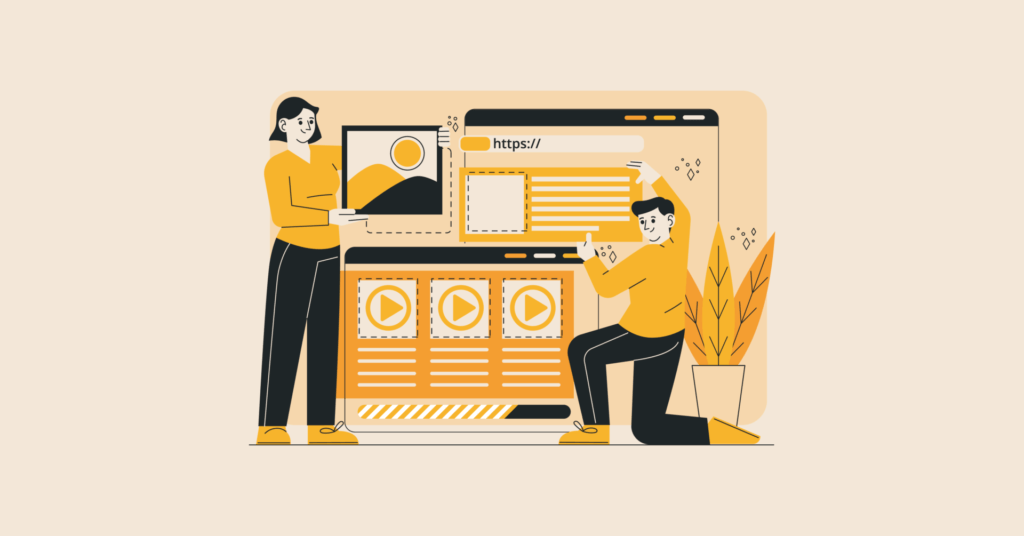 BASICS
BASICS WordPressの投稿一覧表示とsingle.phpを使った投稿専用テンプレートの作成方法を解説。クエリーループによる投稿一覧の実装から、固定ページとは異なるテンプレートファイルの仕組み、パーマリンクの基本概念まで、WordPress初心者向けに投稿システムの基本を実践的に説明します。
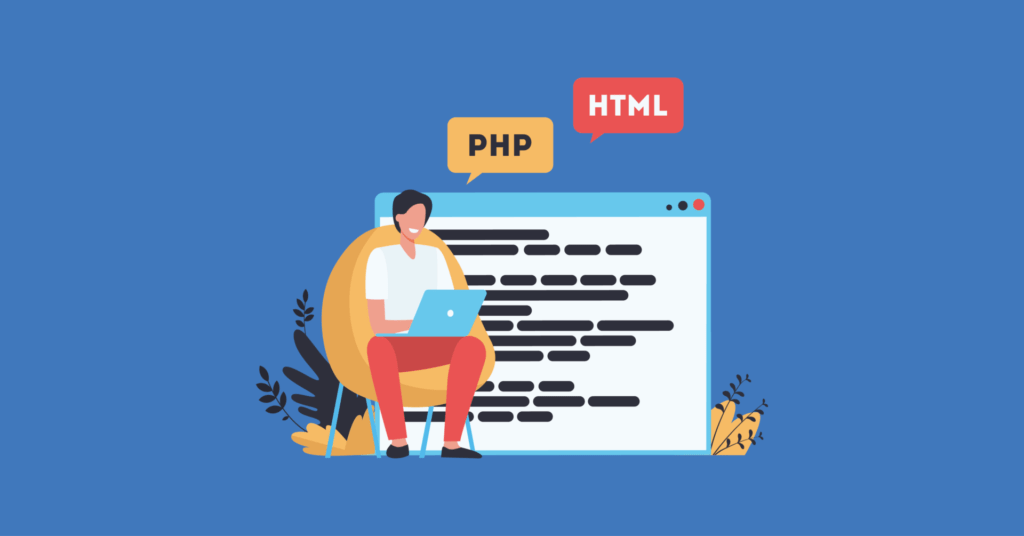 BASICS
BASICS WP_Query関数を使用した投稿一覧の動的表示について、実践的なコード例とともに詳しく解説。ループブロックの制約を超えて、より柔軟で高度なWebサイト構築を可能にするWordPressの中核機能を学習できます。
WordPressを効率よく確実に学ぶためには、学習の順序が大切です。知識が自然に積み上がるよう、学習ステップに沿って記事を順番に並べています。
学習ストーリー第40話まで掲載中